Sådan filtreres og ses meddelelser efter separat SIM-kort eller telefonnummer på iPhone i iOS 16
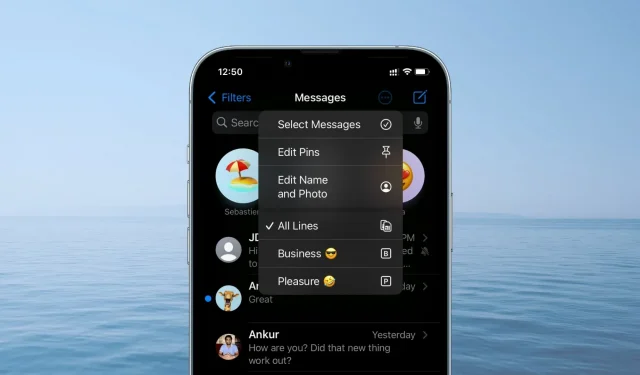
iPhone XS, XR og alle nyere modeller, inklusive den nye iPhone 14-serie, understøtter flere SIM-kort. Som et resultat kan du tilføje/gemme op til 8 (eller flere) eSIM’er på din iPhone (selvom kun to fungerer ad gangen).
Hvis du i øjeblikket bruger to eller flere SIM-kort på din iPhone, såsom et til personlige kontakter, et til forretningsrejser og et til internationale rejser, så bliver det nødvendigt at have filtre.
Heldigvis kan du nu filtrere dine tekster efter SIM i Beskeder-appen i iOS 16.
Filtrer beskeder efter SIM-kort eller telefonnummer på iPhone
1) Åbn appen Indstillinger på en iPhone, der kører iOS 16, og tryk på Beskeder.
2) Rul ned til “Beskedfiltrering”, og klik på “Ukendt og spam”.
3) Tænd for det ukendte afsenderfilter. Til SMS-filtrering kan du vælge “Ingen”, “SMS-filter” eller ethvert andet tredjepartsprogram, du har installeret, som tilbyder tekst- og spamfiltrering.
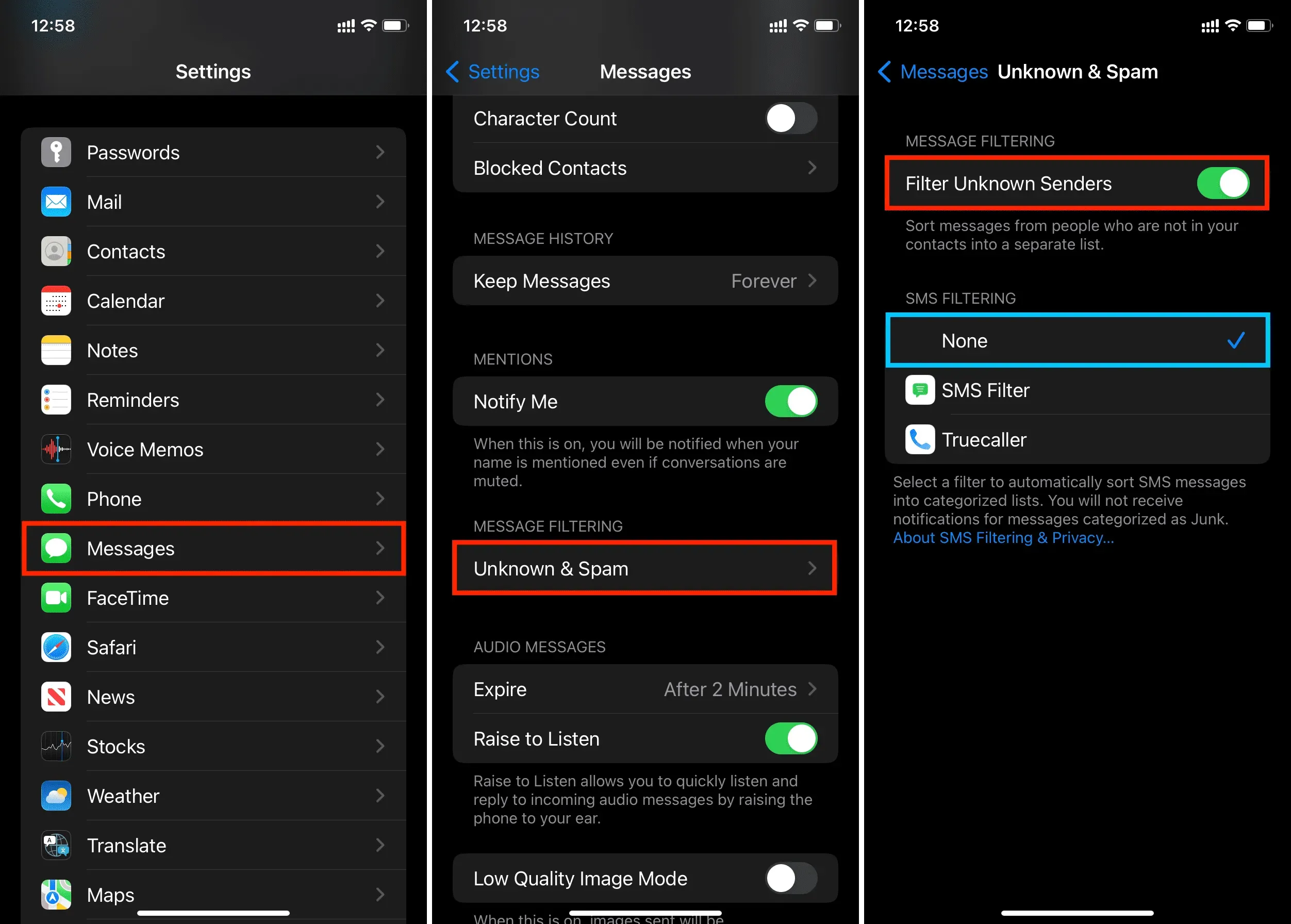
4) Afslut appen Indstillinger, og åbn appen Beskeder.
5) Klik på den nyligt dukkede “Avanceret”-knap i øverste højre hjørne.
6) Vælg en linje/operatør, og nu vil iOS Messages-appen filtrere alle andre tekster fra og kun vise dig den SMS og iMessage, du har modtaget på den valgte linje.
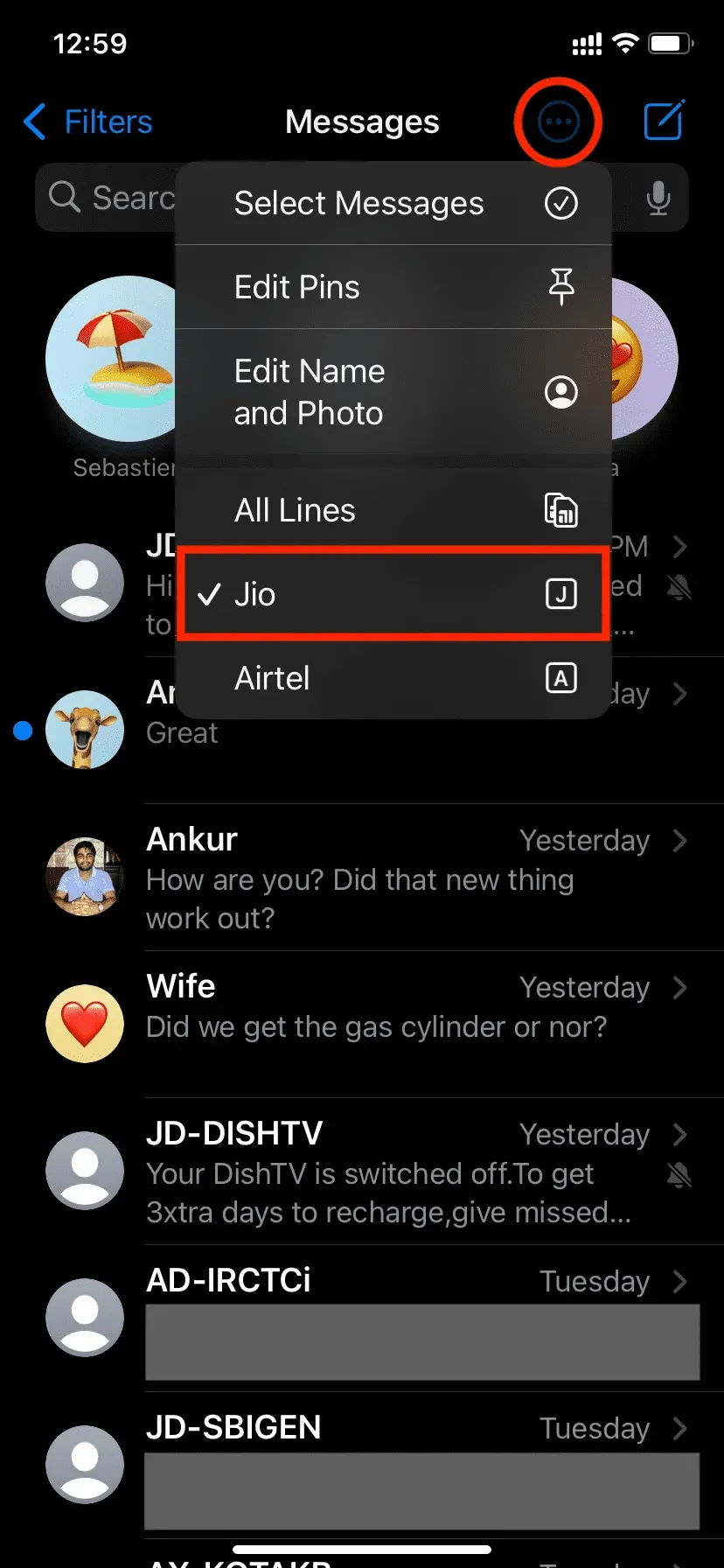
Sådan kan du sortere tekstsamtaler efter linje, mobilselskab eller telefonnummer.
Bemærk. Dette filter påvirker ikke fastgjorte meddelelser.
For at vende tilbage til en enkelt indbakke, der viser alle beskeder, skal du klikke på knappen Mere og vælge Alle rækker.
Skift SIM/linjenavn
Jeg bruger to SIM-kort på min iPhone. For nemheds skyld gav jeg dem navnene på operatørerne – Jio og Airtel. Men dette kan nemt ændres ved at gå til Indstillinger> Mobil> vælg SIM-kort> Mobilabonnement etiket. Tryk herfra for at bruge et foreslået navn, såsom Business, Cellular, Personal, Primary, Secondary eller Travel. Eller opret din egen etiket, hvor du endda kan bruge emojis i navnet!
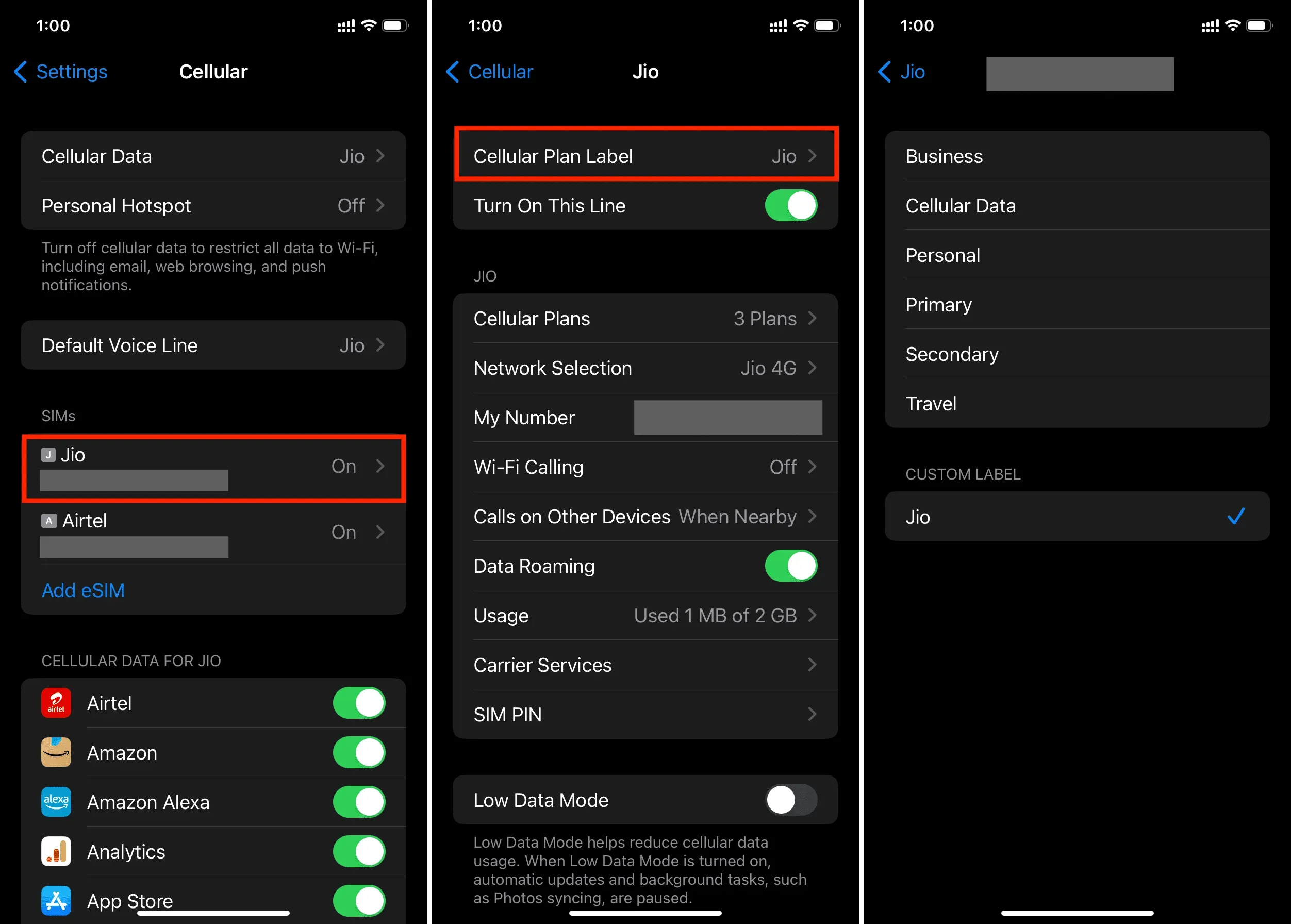
Skriv et svar